Illustrator中收缩和膨胀效果的应用技巧
文章来源于 天极网,感谢作者 李雪 给我们带来经精彩的文章!设计教程/矢量教程/Illustrator教程2009-10-14
我们长期的使用习惯可能会造成思维局限,其实Illustrator里有好多隐藏的功能,我们常用的可能是只是它的一部分。本文要讲的Illustrator 的收缩和膨胀效果。探索新用法和技巧是很有好处的,发挥创造力和想象力,我们可以寻找到更快更灵活的做法。
我们长期的使用习惯可能会造成思维局限,其实Illustrator里有好多隐藏的功能,我们常用的可能是只是它的一部分。本文要讲的Illustrator 的收缩和膨胀效果。探索新用法和技巧是很有好处的,发挥创造力和想象力,我们可以寻找到更快更灵活的做法。
完成效果如下。

首先声明,我并不会把每个步骤都叙述的非常详细,这适合有基础的人学习。我只是把在我创作这个作品时得到的一些技巧和关键技术交给你。让我们先从一点简单技术开始讲起…
用路径查找器做一个环形
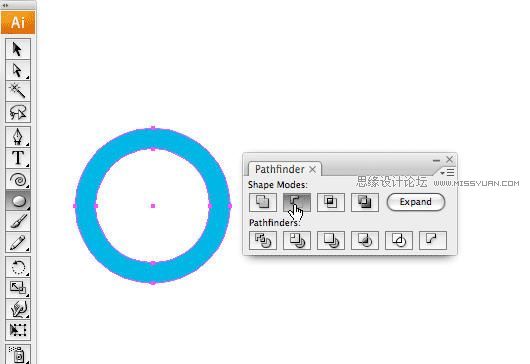
如果你熟悉llustrator中的路径查找器和对齐工具,做这个就很轻松了。现在,保持你的头脑清醒,跟着我下面的步骤,做一个环形。
用椭圆工具(L)按住Shift画一个正圆
再在上面画一个小一点的正圆
用选择工具(V)选择两个圆
在对齐面板或者窗口上部的工具状态栏上点水平居中对齐和垂直居中对齐,在路径查找器面板点与形状区域相减,再点击扩展按钮。
添加收缩和膨胀效果
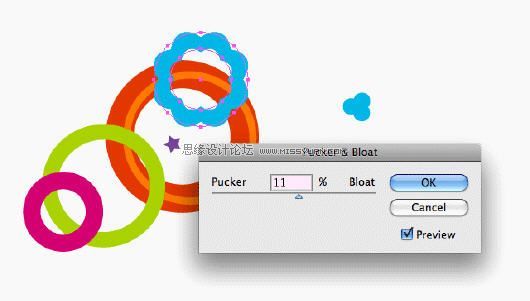
保持环形选中状态,执行对象>路径>添加锚点命令,这样增加环形路径上的节点数。 再执行效果>扭曲和变换>收缩和膨胀命令。
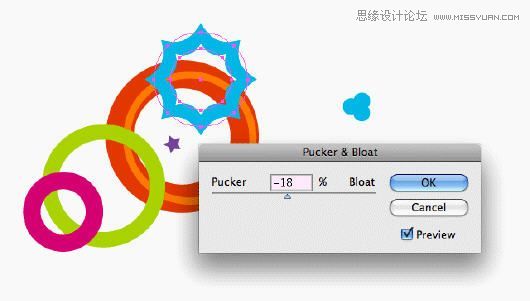

 情非得已
情非得已
推荐文章
-
 Illustrator绘制扁平化风格的建筑图2020-03-19
Illustrator绘制扁平化风格的建筑图2020-03-19
-
 Illustrator制作扁平化风格的电视机2020-03-18
Illustrator制作扁平化风格的电视机2020-03-18
-
 Illustrator绘制渐变风格的建筑场景插画2020-03-12
Illustrator绘制渐变风格的建筑场景插画2020-03-12
-
 佩奇插画:用AI绘制卡通风格的小猪佩奇2019-02-26
佩奇插画:用AI绘制卡通风格的小猪佩奇2019-02-26
-
 插画设计:AI绘制复古风格的宇航员海报2019-01-24
插画设计:AI绘制复古风格的宇航员海报2019-01-24
-
 房屋插画:AI绘制圣诞节主题的房屋插画2019-01-21
房屋插画:AI绘制圣诞节主题的房屋插画2019-01-21
-
 圣诞插画:AI绘制简约风格圣诞节插画2019-01-21
圣诞插画:AI绘制简约风格圣诞节插画2019-01-21
-
 灯塔绘制:AI绘制的灯塔插画2019-01-21
灯塔绘制:AI绘制的灯塔插画2019-01-21
-
 时尚船锚:AI绘制鲜花装饰的船锚图标2019-01-18
时尚船锚:AI绘制鲜花装饰的船锚图标2019-01-18
-
 扁平宝箱图形:AI绘制游戏中常见的宝箱2019-01-18
扁平宝箱图形:AI绘制游戏中常见的宝箱2019-01-18
热门文章
-
 Illustrator制作复古风格的邮票效果2021-03-10
Illustrator制作复古风格的邮票效果2021-03-10
-
 Illustrator制作复古风格的邮票效果
相关文章2112021-03-10
Illustrator制作复古风格的邮票效果
相关文章2112021-03-10
-
 Illustrator绘制扁平化风格的室内效果图
相关文章15042020-03-19
Illustrator绘制扁平化风格的室内效果图
相关文章15042020-03-19
-
 Illustrator设计紫色立体效果的企业LOGO
相关文章9252020-03-19
Illustrator设计紫色立体效果的企业LOGO
相关文章9252020-03-19
-
 文字设计:用AI制作趣味剪影文字效果
相关文章12412019-08-15
文字设计:用AI制作趣味剪影文字效果
相关文章12412019-08-15
-
 AI结合AE制作字体动画艺术效果
相关文章7232019-04-08
AI结合AE制作字体动画艺术效果
相关文章7232019-04-08
-
 字母海报:用AI制作翻页风格海报教程
相关文章13652019-03-19
字母海报:用AI制作翻页风格海报教程
相关文章13652019-03-19
-
 AI教程:制作科技感十足的立体球状
相关文章14452019-02-26
AI教程:制作科技感十足的立体球状
相关文章14452019-02-26
-
 小猪插画:用AI绘制可爱的小猪插画
相关文章5642019-02-15
小猪插画:用AI绘制可爱的小猪插画
相关文章5642019-02-15
